F1 22: Bedieningshandleiding voor PC, PS4, PS5, Xbox One, Xbox Series X
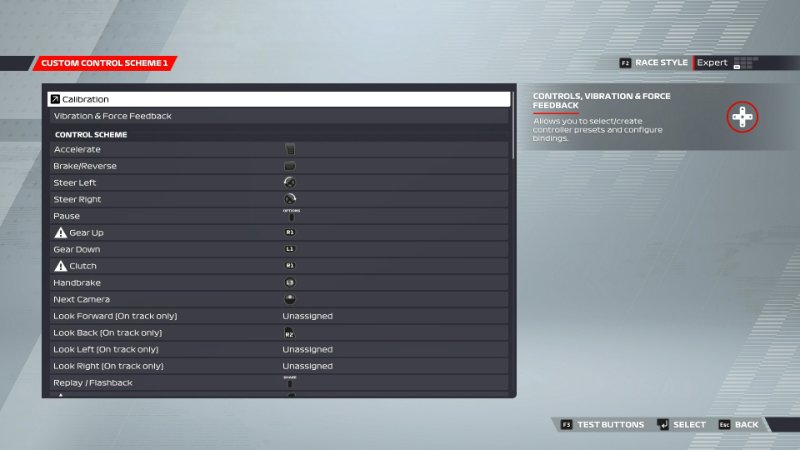
Inhoudsopgave
Het zal je natuurlijk enorm helpen om F1 22 al vroeg onder de knie te krijgen en in een game die zo'n complexe sport als Formule 1 weerspiegelt, is het essentieel om alle besturingselementen onder de knie te krijgen.
Ervaren F1-spelers zullen merken dat de besturing de laatste paar games niet of nauwelijks is veranderd.
Voor degenen die nieuw zijn in het spel, hebben we hier alle F1 22-besturingselementen voor elk platform en voor iedereen die een racestuur gebruikt, zodat je letterlijk op snelheid kunt komen.
F1 22 Besturingselementen voor PC, PS4, PS5, Xbox One & Series X
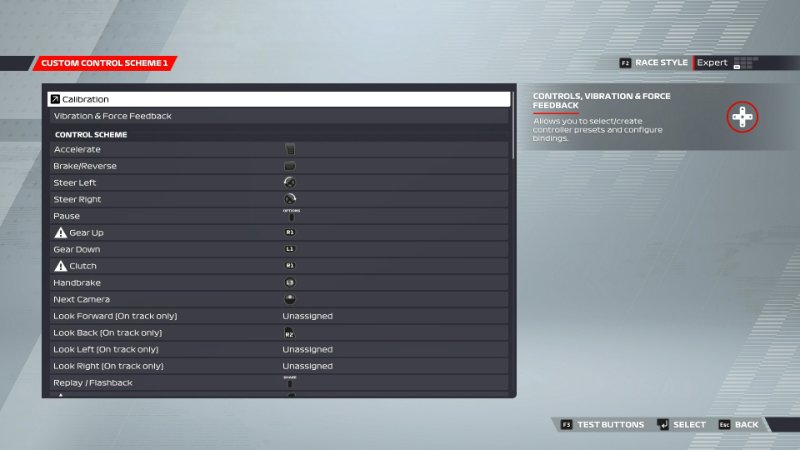
F1 22 PC-besturingselementen
- Versnellen: A
- Rem: Z
- Achteruit: Z
- Naar links sturen: ,
- Rechts sturen: .
- Pauze: Esc
- Versnellen: Ruimte
- Versnelling omlaag: Shift
- Koppeling: Ruimte
- Volgende camera: C
- Vooruitkijken: Home
- Terugkijken: Einde
- Kijk links: Verwijder
- Kijk rechts: PgDn
- Replay/Flashback: X
- DRS: F
- Pitlimiter: F
- Radiocommando's: T
- Multifunctioneel display: Cijfer 0
- MD-menu Omhoog: Pijl omhoog
- MFD-menu omlaag: Pijl omlaag
- MFD-menu Rechts: Pijl naar rechts
- MFD-menu links: Pijl naar links
- Push to Talk: S
- Inhalen: M
F1 22 PlayStation (PS4/PS5) Besturing
- Versnellen: R2
- Rem: L2
- Achteruit: L2
- Naar links sturen: Linkerstok
- Rechts sturen: Linkerstok
- Pauze: Opties
- Versnellen: X
- Versnelling omlaag: Vierkant
- Koppeling: X
- Volgende camera: R1
- Camera-vrij kijken: Rechter joystick
- Terugkijken: R3
- Replay/Flashback: Touchpad
- DRS: Driehoek
- Pitlimiter: Driehoek
- Radiocommando's: L1
- Multifunctioneel display: D-Pad
- MD-menu Omhoog: Omhoog
- MFD-menu omlaag: Omlaag
- MFD-menu Rechts: Rechts
- MFD-menu links: Links
- Push to Talk: D-Pad
- Inhalen: Cirkel
F1 22 Xbox (Xbox One & Series X
- Versnellen: RT
- Rem: LT
- Achteruit: LT
- Naar links sturen: Linkerstok
- Rechts sturen: Linkerstok
- Pauze: Menu
- Versnellen: A
- Versnelling omlaag: X
- Koppeling: A
- Volgende camera: RB
- Camera-vrij kijken: Rechter joystick
- Terugkijken: R3
- Replay/Flashback: Bekijk
- DRS: Y
- Pitlimiter: Y
- Radiocommando's: LB
- Multifunctioneel display: D-Pad
- MD-menu Omhoog: Omhoog
- MFD-menu omlaag: Omlaag
- MFD-menu Rechts: Rechts
- MFD-menu links: Links
- Push to Talk: D-Pad
- Inhalen: B
F1 22 racestuurbediening en knoppenmapping
In de tabel hieronder vind je alle standaardbesturingselementen voor het gebruik van een racestuur met F1 22 op elk platform, evenals de optimale gemapte besturingselementen voor zowel PlayStation- als Xbox-configuraties.
- Draai naar links/rechts: Wielas (x-as)
- Remmen: Linker rempedaal (midden als je een koppelingspedaal hebt)
- Gaspedaal: Rechter gaspedaal
- Koppeling voor racestart: Houd de versnellingshendel omhoog, laat hem los als het licht uitgaat
- DRS Open: L2/LT
- Pitlimiter: L2/LT
- Versnelling: Rechts Versnelling Paddle
- Versnelling omlaag: Versnellingspook links
- Koppeling in/uit: Rechter versnelling peddel
- Inhalen: X/A
- Camera wijzigen: R3
- Achteraanzicht: R2/RT
- Selecteer Multi-Function Display: O/B
- Multi-functiedisplay (MFD) Fietsen: D-pad op stuur
- Selecteer Team Radio: Vierkant/X
Je kunt het stuur configureren voor wat jij denkt dat de beste knopmapping is, dus voor besturingselementen als DRS, inhalen en de pitlimiter kun je verschillende knoppen instellen.
De F1 22-besturingselementen opnieuw toewijzen
Om de besturing van je F1 22 opnieuw in te stellen, ga je voordat je de baan op gaat naar het menu Options in het hoofdmenu van de F1 22, selecteer je Settings en ga je naar de pagina 'Controls, Vibration and Force Feedback'.
Selecteer daarna de controller of het wiel dat je gebruikt en vervolgens 'Wijzig toewijzingen'. Hier kun je de knoppen van je F1 22-besturing opnieuw toewijzen.
Om dit te doen, beweeg je met de muis over de knop die je wilt wijzigen, druk je op de juiste selectieknop (Enter, X of A) en druk je vervolgens op je nieuwe toewijzing voordat je de aangepaste besturingselementen opslaat.
Hoe navigeer je door het menu op de pc en met een racestuur?
Voor pc-spelers is er helaas weer geen muisondersteuning voor het spel. Om door de menu's te navigeren, moet je dus de pijltjestoetsen gebruiken om een pagina te selecteren, Enter om verder te gaan, Esc om terug te gaan en F5 of F6 om tussen secties te navigeren.
Zie ook: Is Roblox ideaal voor kinderen? Hoe oud moet ik zijn om Roblox te spelen?Als je een racestuur gebruikt om door het F1 22-menu te navigeren, gebruik je de triggerknoppen om over de pagina's te bewegen en druk je op X/A om te selecteren en verder te gaan of op Square/X om terug te gaan naar waar je was. Bovenaan het hoofdmenu laat het spel altijd zien welke knoppen je moet indrukken.
Zie ook: Kan ik Roblox op Nintendo Switch krijgen?Hoe sla je het spel op?
Elke F1 22-sessie - of het nu trainingen of kwalificaties zijn - wordt automatisch opgeslagen na afloop of vlak voor de start van de volgende sessie.
Dus als je klaar bent met de kwalificatie, slaat het spel op voordat je naar het hoofdmenu gaat. Ook als je klaar bent met de kwalificatie, maar doorgaat naar de race en dan besluit om te stoppen, slaat het spel op voordat de race wordt geladen, zodat je meteen naar de intro van de race gaat als je stopt voordat je klaar bent.
Tussentijds opslaan is ook een functie waarmee je het spel halverwege een race, kwalificatie of oefensessie kunt opslaan. Om dit te doen, pauzeer je het spel en ga je naar 'Tussentijds opslaan' om het spel op te slaan, waarna je verder kunt gaan of het spel kunt afsluiten.
Hoe maak je een pitstop
In F1 22 worden pitstops geleverd met twee opties Je kunt wisselen tussen " immersief " en " uitzending " in de sectie gameplay-instellingen op de hoofdpagina met opties. In Immersive bestuur je de pitstop zelf terwijl uitzending presenteert het alsof het op tv is en jij zit gewoon achterover en kijkt toe.
Als je een pitstop handmatig wilt uitvoeren, moet je:
- Rij met je auto door de pitstraat;
- Rem zo laat mogelijk om de snelheidslimiet voor de pitstraat te halen om de pitlimiter te activeren;
- Activeer de pitlimiter (F/Driehoek/Y);
- Het spel brengt je auto naar de pitbox;
- Houd de koppelingsknop (spatie/X/A) ingedrukt om de motor te laten draaien terwijl de banden worden verwisseld;
- Laat de koppelingsknop los wanneer het lampje groen wordt;
- Druk bij het verlaten van de pitstraat op de Pit Limiter-knop (F/Driehoek/Y) en Accelereer (A/R2/RT) weg.
Met de meeslepende optie rijd je de pits in zoals normaal, pauzeer je voor de pit-ingang en druk je op de pitlimiter. Als je dicht bij je pitbox komt, wordt je gevraagd op een knop te drukken. Als je hier zo dicht mogelijk bij het aflopen van het aftellen op drukt, krijg je de snelst mogelijke pitstop Als je te langzaam drukt, zul je een slechte stop hebben. Zodra je in de box bent, houd je de koppeling in, laat je de motor op toeren komen en laat je hem los zodra de stop is gemaakt, zoals je zou doen in de laatste paar F1-wedstrijden.
Als je pitstops op automatisch hebt ingesteld, rijd je gewoon de pitstraat in. De game brengt je vervolgens naar de pits, regelt je pitstop en zorgt ervoor dat je automatisch weer op de baan komt. Je hoeft pas weer over te nemen als je auto weer op de racebaan staat.
Hoe je brandstofmix veranderen
Je brandstofmengsel is vergrendeld op standaard tijdens een race, maar je kunt het wijzigen onder de safety car of tijdens een pitstop. Druk gewoon op de MFD-knop en waar brandstofmengsel staat, druk je op de gemapte knop om het mengsel naar arm te schakelen. Arm en standaard zijn de enige beschikbare mengsels.
Hoe ERS gebruiken
ERS wordt automatisch geregeld in F1 22, behalve wanneer je iemand wilt inhalen voor meer vermogen. Druk gewoon op de knop Knop M/Cirkel/B om in te halen en je hebt extra vermogen op het baanvak waar je je bevindt.
Hoe dien je een drive through penalty uit in F1 22?
Een drive through penalty uitdelen is eenvoudig. Als je die krijgt, heb je drie ronden de tijd om hem uit te delen. Ga gewoon de pitstraat in wanneer je hem wilt uitdelen en het spel regelt de rest.
Hoe DRS gebruiken
Om DRS te gebruiken, druk je gewoon op de gekalibreerde knop (F/Driehoek/Y) van je keuze als je binnen een seconde van de voorligger bent na drie ronden in de DRS-zone. Je kunt ook gewoon op de knop drukken voor elke ronde waarin je je in de zone bevindt tijdens de training en kwalificatie.
Nu je de besturing van F1 22 op pc, PlayStation, Xbox en met een racestuur kent, heb je alleen nog de beste circuitinstellingen nodig.
Op zoek naar F1 22 opstellingen?
F1 22: Spa (België) Opstellingshandleiding (nat en droog)
F1 22: Japan (Suzuka) Opstellingshandleiding (natte en droge ronde) en tips
F1 22: VS (Austin) Opstellingshandleiding (natte en droge ronde)
Opstellingshandleiding F1 22 Singapore (Marina Bay) (nat en droog)
F1 22: Opstellingshandleiding Abu Dhabi (Yas Marina) (nat en droog)
F1 22: Brazilië (Interlagos) Opstellingshandleiding (natte en droge ronde)
F1 22: Hongarije (Hungaroring) Opstellingshandleiding (nat en droog)
F1 22: Mexico Installatiegids (nat en droog)
F1 22: Opstellingsgids Jeddah (Saoedi-Arabië) (nat en droog)
F1 22: Monza (Italië) Opstellingshandleiding (nat en droog)
F1 22: Australië (Melbourne) Opstellingshandleiding (nat en droog)
F1 22: Imola (Emilia-Romagna) Opstellingshandleiding (nat en droog)
F1 22: Opstellingshandleiding Bahrein (nat en droog)
F1 22: Opstellingshandleiding Monaco (nat en droog)
F1 22: Baku (Azerbeidzjan) Opstellingshandleiding (nat en droog)
F1 22: Oostenrijkse installatiegids (nat en droog)
F1 22: Spanje (Barcelona) Opstellingshandleiding (nat en droog)
F1 22: Frankrijk (Paul Ricard) Opstellingshandleiding (nat en droog)
F1 22: Canada Installatiegids (nat en droog)
F1 22 Spelinstellingen en -instellingen uitgelegd: alles wat je moet weten over differentiëlen, downforce, remmen en meer

